Intouch MsgBox用户确认窗口 脚本说明
- 格式:docx
- 大小:32.95 KB
- 文档页数:3
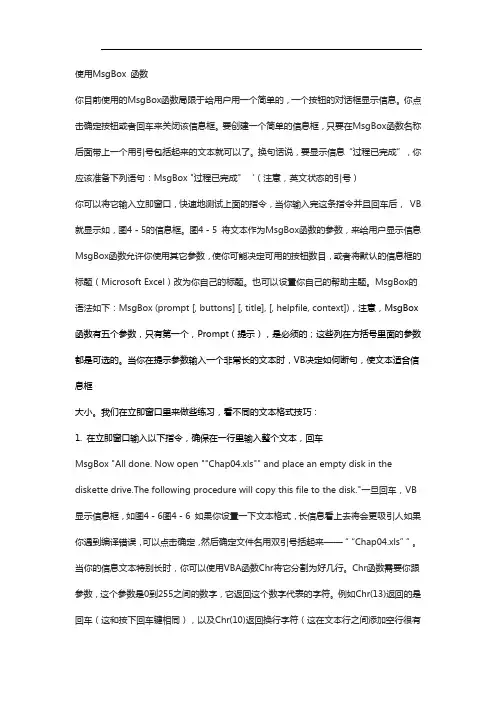
使用MsgBox 函数你目前使用的MsgBox函数局限于给用户用一个简单的,一个按钮的对话框显示信息。
你点击确定按钮或者回车来关闭该信息框。
要创建一个简单的信息框,只要在MsgBox函数名称后面带上一个用引号包括起来的文本就可以了。
换句话说,要显示信息“过程已完成”,你应该准备下列语句:MsgBox "过程已完成" ‘(注意,英文状态的引号)你可以将它输入立即窗口,快速地测试上面的指令,当你输入完这条指令并且回车后,VB 就显示如,图4-5的信息框。
图4-5 将文本作为MsgBox函数的参数,来给用户显示信息MsgBox函数允许你使用其它参数,使你可能决定可用的按钮数目,或者将默认的信息框的标题(Microsoft Excel)改为你自己的标题。
也可以设置你自己的帮助主题。
MsgBox的语法如下:MsgBox (prompt [, buttons] [, title], [, helpfile, context]),注意,MsgBox函数有五个参数,只有第一个,Prompt(提示),是必须的;这些列在方括号里面的参数都是可选的。
当你在提示参数输入一个非常长的文本时,VB决定如何断句,使文本适合信息框大小。
我们在立即窗口里来做些练习,看不同的文本格式技巧:1. 在立即窗口输入以下指令,确保在一行里输入整个文本,回车MsgBox "All done. Now open ""Chap04.xls"" and place an empty disk in the diskette drive.The following procedure will copy this file to the disk."一旦回车,VB显示信息框,如图4-6图4-6 如果你设置一下文本格式,长信息看上去将会更吸引人如果你遇到编译错误,可以点击确定,然后确定文件名用双引号括起来——““Chap04.xls””。
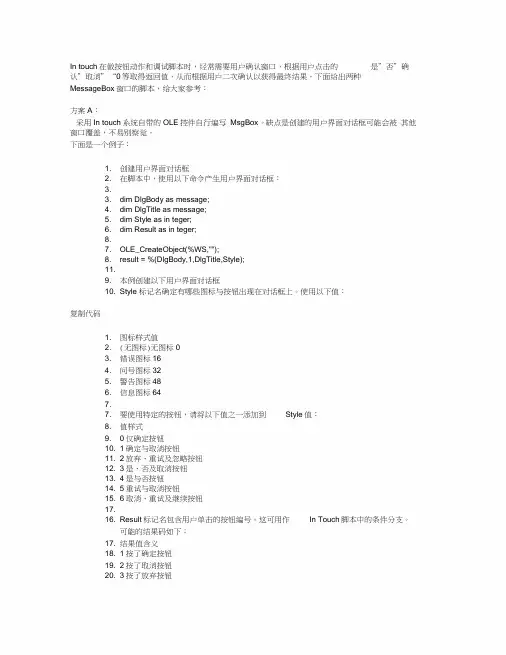
In touch在做按钮动作和调试脚本时,经常需要用户确认窗口,根据用户点击的是”否”确认”取消”“0等取得返回值,从而根据用户二次确认以获得最终结果,下面给出两种MessageBox窗口的脚本,给大家参考:方案A:采用In touch系统自带的OLE控件自行编写MsgBox。
缺点是创建的用户界面对话框可能会被其他窗口覆盖,不易别察觉。
下面是一个例子:1. 创建用户界面对话框2. 在脚本中,使用以下命令产生用户界面对话框:3.3. dim DlgBody as message;4. dim DlgTitle as message;5. dim Style as in teger;6. dim Result as in teger;8.7. OLE_CreateObject(%WS,"");8. result = %(DlgBody,1,DlgTitle,Style);11.9. 本例创建以下用户界面对话框10. Style标记名确定有哪些图标与按钮出现在对话框上。
使用以下值:复制代码1. 图标样式值2. (无图标)无图标03. 错误图标164. 问号图标325. 警告图标486. 信息图标647.7. 要使用特定的按钮,请将以下值之一添加到Style值:8. 值样式9. 0仅确定按钮10. 1确定与取消按钮11. 2放弃、重试及忽略按钮12. 3是、否及取消按钮13. 4是与否按钮14. 5重试与取消按钮15. 6取消、重试及继续按钮17.16. Result标记名包含用户单击的按钮编号。
这可用作In Touch脚本中的条件分支。
可能的结果码如下:17. 结果值含义18. 1按了确定按钮19. 2按了取消按钮20. 3按了放弃按钮21. 4按了重试按钮22. 5按了忽略按钮23. 6按了是按钮24. 7按了否按钮25. 10按了重试按钮26. 11按了继续按钮复制代码代码说明:DlgBody是消息变量写需要显示的字符串;DlgTitle是消息变量写窗口的标题; Style是整形变量定义格式。
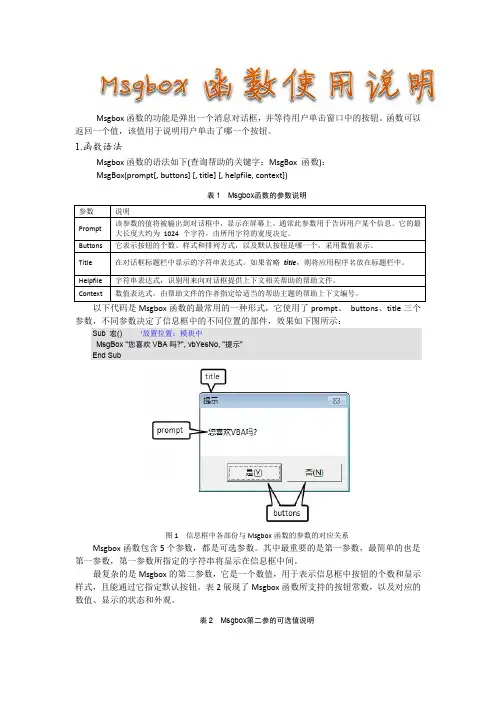
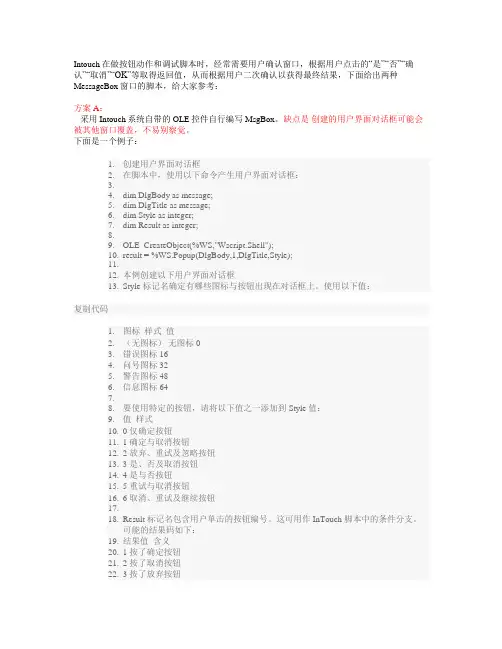
Intouch在做按钮动作和调试脚本时,经常需要用户确认窗口,根据用户点击的“是”“否”“确认”“取消”“OK”等取得返回值,从而根据用户二次确认以获得最终结果,下面给出两种MessageBox窗口的脚本,给大家参考:方案A:采用Intouch系统自带的OLE控件自行编写MsgBox。
缺点是创建的用户界面对话框可能会被其他窗口覆盖,不易别察觉。
下面是一个例子:1.创建用户界面对话框2.在脚本中,使用以下命令产生用户界面对话框:3.4.dim DlgBody as message;5.dim DlgTitle as message;6.dim Style as integer;7.dim Result as integer;8.9.OLE_CreateObject(%WS,"Wscript.Shell");10.result = %WS.Popup(DlgBody,1,DlgTitle,Style);11.12.本例创建以下用户界面对话框13.Style 标记名确定有哪些图标与按钮出现在对话框上。
使用以下值:复制代码1.图标样式值2.(无图标)无图标 03.错误图标 164.问号图标 325.警告图标 486.信息图标 647.8.要使用特定的按钮,请将以下值之一添加到 Style 值:9.值样式10.0 仅确定按钮11.1 确定与取消按钮12.2 放弃、重试及忽略按钮13.3 是、否及取消按钮14.4 是与否按钮15.5 重试与取消按钮16.6 取消、重试及继续按钮17.18.Result 标记名包含用户单击的按钮编号。
这可用作 InTouch 脚本中的条件分支。
可能的结果码如下:19.结果值含义20.1 按了确定按钮21.2 按了取消按钮22.3 按了放弃按钮23.4 按了重试按钮24.5 按了忽略按钮25.6 按了是按钮26.7 按了否按钮27.10 按了重试按钮28.11 按了继续按钮复制代码代码说明:DlgBody是消息变量写需要显示的字符串;DlgTitle是消息变量写窗口的标题;Style是整形变量定义格式。
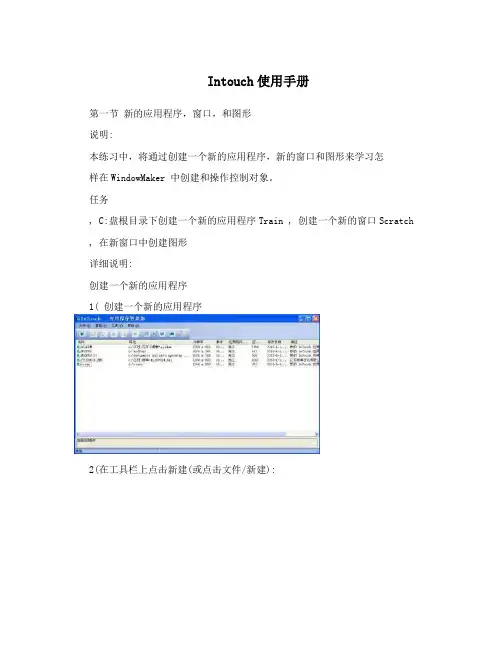
Intouch使用手册第一节新的应用程序,窗口,和图形说明:本练习中,将通过创建一个新的应用程序,新的窗口和图形来学习怎样在WindowMaker 中创建和操作控制对象。
任务, C:盘根目录下创建一个新的应用程序Train , 创建一个新的窗口Scratch , 在新窗口中创建图形详细说明:创建一个新的应用程序1( 创建一个新的应用程序2(在工具栏上点击新建(或点击文件/新建):显示创建新应用程序向导:3、点击下一步,下面的对话框将出现:4、输入路径C:\Train5、点击下一步 InTouch 将为你的应用程序新建一个目录6、在下一个对话框中,在名字栏中输入Training,在描述栏中输入一个描述点击完成Intouch 应用程序管理器出现并显示Train应用程序创建新窗口1、双击Train应用程序或选择WindowMaker工具:WindowMaker将启动:2、点击新建工具(或点击文件/新建窗口)显示窗口属性对话框:3、在名称栏中输入Scratch并点击确定创建新窗口:数值,文本,按钮制作一个阀1、在新窗口使用多边形画一个三角形:2、使用复制选择产生一个三角形的拷贝:选中第二个三角形,点击右键选择旋转/翻转/水平翻转(提示:为了防止对象移动,当点击对象时按住SHIFT键) 用方向键或者鼠标将阀的两个底座摆正位置。
使用方向键的时候按住SHIFT键或CTRL键将每次分别移动10或50个像素3、使用正方形添加一个阀杆:为了显示更好,使用置后将阀杆置于阀体的背后4、用椭圆添加阀顶5、使用文本添加文本,Valve 1 ,放在阀的下方,选择Tahoma Type 字体6、现在由4个分离的对象和一个文本对象组成了一个阀。
要将这些对象组成一个普通对象。
按下F2键选择所有对象7、点击制作符号,制成的符号现在可以改变大小了8、使用按钮添加一个按钮:现在可以添加填充颜色,线颜色,边界和字体颜色。
9、通过选中按钮并点击特殊/替代字符串(或CTRL+L)来改变按钮标签的内容,在替代字符串对话框中,输入 DiscTag110、点击OK完成后的新应用程序、名称为Scratch的窗口和图形如下图第二节创建标记名说明本练习中,将在WindowMaker 中用标记名字典来定义和创建新的标记名任务创建以下新的标记名:RealTag 内存实型数值:250,0,500 IntTag 内存整型数值:250,0,500 DiscTag1 内存离散数值:none DiscTag2 内存离散数值:none MessageTag 内存消息数值:默认值详细说明创建新的标记名,RealTag,IntTag,DiscTag1,DiscTag2,和MessageTag 创建标记RealTag1、单击特别/标记名字典命令,或在应用程序浏览器中双击标记名字典。
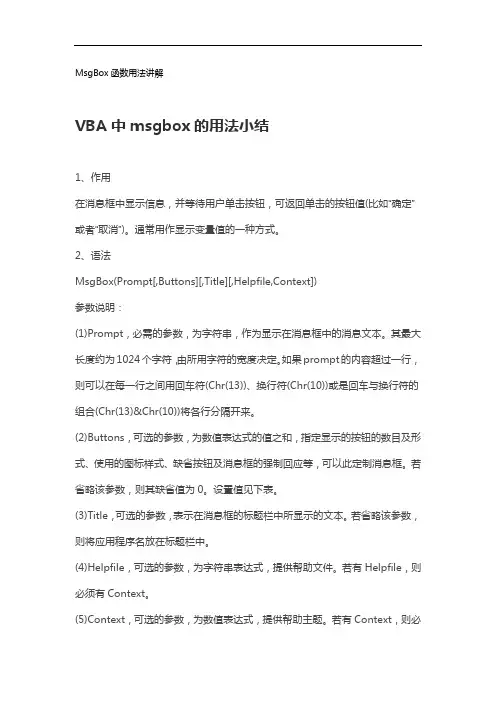
MsgBox函数用法讲解VBA中msgbox的用法小结1、作用在消息框中显示信息,并等待用户单击按钮,可返回单击的按钮值(比如“确定”或者“取消”)。
通常用作显示变量值的一种方式。
2、语法MsgBox(Prompt[,Buttons][,Title][,Helpfile,Context])参数说明:(1)Prompt,必需的参数,为字符串,作为显示在消息框中的消息文本。
其最大长度约为1024个字符,由所用字符的宽度决定。
如果prompt的内容超过一行,则可以在每一行之间用回车符(Chr(13))、换行符(Chr(10))或是回车与换行符的组合(Chr(13)&Chr(10))将各行分隔开来。
(2)Buttons,可选的参数,为数值表达式的值之和,指定显示的按钮的数目及形式、使用的图标样式、缺省按钮及消息框的强制回应等,可以此定制消息框。
若省略该参数,则其缺省值为0。
设置值见下表。
(3)Title,可选的参数,表示在消息框的标题栏中所显示的文本。
若省略该参数,则将应用程序名放在标题栏中。
(4)Helpfile,可选的参数,为字符串表达式,提供帮助文件。
若有Helpfile,则必须有Context。
(5)Context,可选的参数,为数值表达式,提供帮助主题。
若有Context,则必须有Helpfile。
3、Button参数用于MsgBox函数中Button参数的常量常量值说明vbOKOnly0只显示“确定”按钮VbOKCancel1显示“确定”和“取消”按钮VbAbortRetryIgnore2显示“终止”、“重试”和“忽略”按钮VbYesNoCancel3显示“是”、“否”和“取消”按钮VbYesNo4显示“是”和“否”按钮VbRetryCancel5显示“重试”和“取消”按钮VbCritical16 显示“关键信息”图标VbQuestion32 显示“警告询问”图标VbExclamation48 显示“警告消息”图标VbInformation64 显示“通知消息”图标vbDefaultButton10 第一个按钮是缺省值(缺省设置) vbDefaultButton2256第二个按钮是缺省值vbDefaultButton3512第三个按钮是缺省值vbDefaultButton4768第四个按钮是缺省值vbApplicationModal0应用程序强制返回;应用程序一直被挂起,直到用户对消息框作出响应才继续工作vbSystemModal4096系统强制返回;全部应用程序都被挂起,直到用户对消息框作出响应才继续工作vbMsgBoxHelpButton16384将Help按钮添加到消息框VbMsgBoxSetForeground 65536指定消息框窗口作为前景窗口vbMsgBoxRight524288文本为右对齐vbMsgBoxRtlReading1048576指定文本应为在希伯来和阿拉伯语系统中的从右到左显示说明:(1)第一组值(0–5)描述了消息框中显示的按钮的类型与数目;第二组值(16,32,4 8,64)描述了图标的样式;第三组值(0,256,512,768)说明哪一个按钮是缺省值;而第四组值(0,4096)则决定消息框的强制返回性。

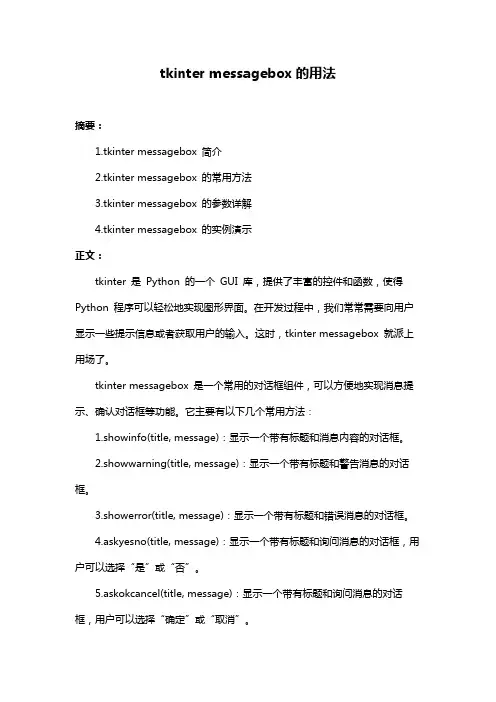
tkinter messagebox的用法摘要:inter messagebox 简介inter messagebox 的常用方法inter messagebox 的参数详解inter messagebox 的实例演示正文:tkinter 是Python 的一个GUI 库,提供了丰富的控件和函数,使得Python 程序可以轻松地实现图形界面。
在开发过程中,我们常常需要向用户显示一些提示信息或者获取用户的输入。
这时,tkinter messagebox 就派上用场了。
tkinter messagebox 是一个常用的对话框组件,可以方便地实现消息提示、确认对话框等功能。
它主要有以下几个常用方法:1.showinfo(title, message):显示一个带有标题和消息内容的对话框。
2.showwarning(title, message):显示一个带有标题和警告消息的对话框。
3.showerror(title, message):显示一个带有标题和错误消息的对话框。
4.askyesno(title, message):显示一个带有标题和询问消息的对话框,用户可以选择“是”或“否”。
5.askokcancel(title, message):显示一个带有标题和询问消息的对话框,用户可以选择“确定”或“取消”。
要使用tkinter messagebox,首先需要导入其所在的模块:```pythonimport tkinter as tkfrom tkinter import messagebox```然后,创建一个tkinter 窗口实例:```pythonroot = ()root.withdraw() # 隐藏主窗口```接下来,就可以调用tkinter messagebox 的方法来创建对话框了。
以下是一些参数详解:- title:对话框的标题,可以设置为空字符串(""),表示不显示标题栏。

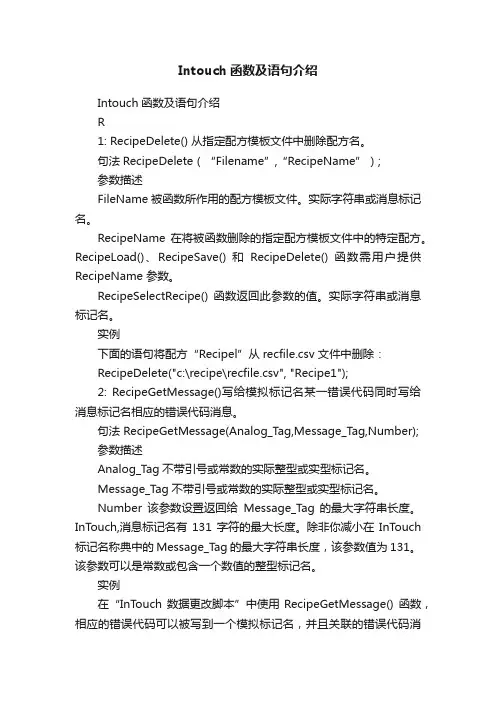
Intouch函数及语句介绍Intouch函数及语句介绍R1: RecipeDelete() 从指定配方模板文件中删除配方名。
句法RecipeDelete(“Filename”,“RecipeName”);参数描述FileName 被函数所作用的配方模板文件。
实际字符串或消息标记名。
RecipeName 在将被函数删除的指定配方模板文件中的特定配方。
RecipeLoad()、RecipeSave() 和RecipeDelete() 函数需用户提供RecipeName 参数。
RecipeSelectRecipe() 函数返回此参数的值。
实际字符串或消息标记名。
实例下面的语句将配方“Recipel”从recfile.csv 文件中删除:RecipeDelete("c:\recipe\recfile.csv", "Recipe1");2: RecipeGetMessage()写给模拟标记名某一错误代码同时写给消息标记名相应的错误代码消息。
句法 RecipeGetMessage(Analog_Tag,Message_Tag,Number);参数描述Analog_Tag不带引号或常数的实际整型或实型标记名。
Message_Tag不带引号或常数的实际整型或实型标记名。
Number该参数设置返回给Message_Tag 的最大字符串长度。
InTouch,消息标记名有131 字符的最大长度。
除非你减小在InTouch 标记名称典中的Message_Tag 的最大字符串长度,该参数值为131。
该参数可以是常数或包含一个数值的整型标记名。
实例在“InTouch 数据更改脚本”中使用RecipeGetMessage() 函数,相应的错误代码可以被写到一个模拟标记名,并且关联的错误代码消息可以被写到一个消息标记名中。
Data Change Script Tagname[.field]:ErrorCodeScript body:RecipeGetMessage(ErrorCode, ErrorMessage,131);当模拟标记名ErrorCode 的值发生变化时,将自动执行此脚本。
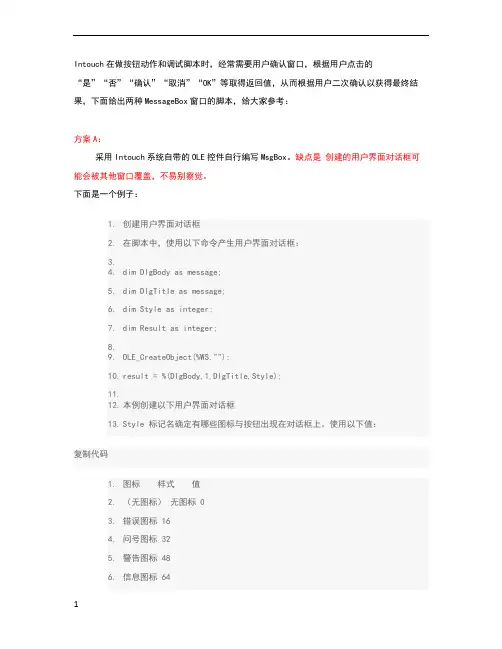
Intouch在做按钮动作和调试脚本时,经常需要用户确认窗口,根据用户点击的“是”“否”“确认”“取消”“OK”等取得返回值,从而根据用户二次确认以获得最终结果,下面给出两种MessageBox窗口的脚本,给大家参考:方案A:采用Intouch系统自带的OLE控件自行编写MsgBox。
缺点是创建的用户界面对话框可能会被其他窗口覆盖,不易别察觉。
下面是一个例子:1.创建用户界面对话框2.在脚本中,使用以下命令产生用户界面对话框:3.4.dim DlgBody as message;5.dim DlgTitle as message;6.dim Style as integer;7.dim Result as integer;8.9.OLE_CreateObject(%WS,"");10.result = %(DlgBody,1,DlgTitle,Style);11.12.本例创建以下用户界面对话框13.Style 标记名确定有哪些图标与按钮出现在对话框上。
使用以下值:复制代码1.图标样式值2.(无图标)无图标 03.错误图标 164.问号图标 325.警告图标 486.信息图标 647.8.要使用特定的按钮,请将以下值之一添加到 Style 值:9.值样式10.0 仅确定按钮11.1 确定与取消按钮12.2 放弃、重试及忽略按钮13.3 是、否及取消按钮14.4 是与否按钮15.5 重试与取消按钮16.6 取消、重试及继续按钮17.18.Result 标记名包含用户单击的按钮编号。
这可用作 InTouch 脚本中的条件分支。
可能的结果码如下:19.结果值含义20.1 按了确定按钮21.2 按了取消按钮22.3 按了放弃按钮23.4 按了重试按钮24.5 按了忽略按钮25.6 按了是按钮26.7 按了否按钮27.10 按了重试按钮28.11 按了继续按钮复制代码代码说明:DlgBody是消息变量写需要显示的字符串;DlgTitle是消息变量写窗口的标题;Style是整形变量定义格式。
Intouch在做按钮动作和调试脚本时,经常需要用户确认窗口,根据用户点击的“是”“否”“确认”“取消”“OK”等取得返回值,从而根据用户二次确认以获得最终结果,下面给出两种MessageBox窗口的脚本,给大家参考:方案A:采用Intouch系统自带的OLE控件自行编写MsgBox。
缺点是创建的用户界面对话框可能会被其他窗口覆盖,不易别察觉。
下面是一个例子:1.创建用户界面对话框2.在脚本中,使用以下命令产生用户界面对话框:3.4.dim DlgBody as message;5.dim DlgTitle as message;6.dim Style as integer;7.dim Result as integer;8.9.OLE_CreateObject(%WS,"");10.result = %(DlgBody,1,DlgTitle,Style);11.12.本例创建以下用户界面对话框13.Style 标记名确定有哪些图标与按钮出现在对话框上。
使用以下值:复制代码1.图标样式值2.(无图标)无图标 03.错误图标 164.问号图标 325.警告图标 486.信息图标 647.8.要使用特定的按钮,请将以下值之一添加到 Style 值:9.值样式10.0 仅确定按钮11.1 确定与取消按钮12.2 放弃、重试及忽略按钮13.3 是、否及取消按钮14.4 是与否按钮15.5 重试与取消按钮16.6 取消、重试及继续按钮17.18.Result 标记名包含用户单击的按钮编号。
这可用作 InTouch 脚本中的条件分支。
可能的结果码如下:19.结果值含义20.1 按了确定按钮21.2 按了取消按钮22.3 按了放弃按钮23.4 按了重试按钮24.5 按了忽略按钮25.6 按了是按钮26.7 按了否按钮27.10 按了重试按钮28.11 按了继续按钮复制代码代码说明:DlgBody是消息变量写需要显示的字符串;DlgTitle是消息变量写窗口的标题;Style是整形变量定义格式。
第一节新的应用程序,窗口,和图形说明:本练习中,将通过创建一个新的应用程序,新的窗口和图形来学习怎样在WindowMaker 中创建和操作控制对象。
任务●C:盘根目录下创建一个新的应用程序Train●创建一个新的窗口Scratch●在新窗口中创建图形详细说明:创建一个新的应用程序1.创建一个新的应用程序2.在工具栏上点击新建(或点击文件/新建):显示创建新应用程序向导:3、点击下一步,下面的对话框将出现:4、输入路径C:\Train5、点击下一步InTouch 将为你的应用程序新建一个目录6、在下一个对话框中,在名字栏中输入Training,在描述栏中输入一个描述点击完成Intouch 应用程序管理器出现并显示Train应用程序创建新窗口1、双击Train应用程序或选择WindowMaker工具:WindowMaker将启动:2、点击新建工具(或点击文件/新建窗口)显示窗口属性对话框:3、在名称栏中输入Scratch并点击确定创建新窗口:数值,文本,按钮制作一个阀1、在新窗口使用多边形画一个三角形:2、使用复制选择产生一个三角形的拷贝:选中第二个三角形,点击右键选择旋转/翻转/水平翻转(提示:为了防止对象移动,当点击对象时按住SHIFT键)用方向键或者鼠标将阀的两个底座摆正位置。
使用方向键的时候按住SHIFT键或CTRL键将每次分别移动10或50个像素3、使用正方形添加一个阀杆:为了显示更好,使用置后将阀杆置于阀体的背后4、用椭圆添加阀顶5、使用文本添加文本,Valve 1 ,放在阀的下方,选择Tahoma Type字体6、现在由4个分离的对象和一个文本对象组成了一个阀。
要将这些对象组成一个普通对象。
按下F2键选择所有对象7、点击制作符号,制成的符号现在可以改变大小了8、使用按钮添加一个按钮:现在可以添加填充颜色,线颜色,边界和字体颜色。
9、通过选中按钮并点击特殊/替代字符串(或CTRL+L)来改变按钮标签的内容,在替代字符串对话框中,输入DiscTag110、点击OK完成后的新应用程序、名称为Scratch的窗口和图形如下图第二节创建标记名说明本练习中,将在WindowMaker 中用标记名字典来定义和创建新的标记名任务创建以下新的标记名:RealTag 内存实型数值:250,0,500IntTag 内存整型数值:250,0,500 DiscTag1 内存离散数值:noneDiscTag2 内存离散数值:noneMessageTag 内存消息数值:默认值详细说明创建新的标记名,RealTag,IntTag,DiscTag1,DiscTag2,和MessageTag 创建标记RealTag1、单击特别/标记名字典命令,或在应用程序浏览器中双击标记名字典。
巧⽤Intouch⼩函数制作画⾯巧⽤Intouch⼩函数制作画⾯我们⽤Intouch制作监控画⾯时,为了安全起见⼀般需要对技术参数设置保护,对重⼤事故报警需要播放声⾳报警和弹出警⽰窗⼝,同时为了避免岗位⼈员随意关闭监控画⾯和使⽤⼯控电脑玩⼩游戏的各种情况,我们可以利⽤Intouch 的各种⼩函数,对⼯控机电脑做各种限定和保护。
下⾯介绍⼏个Intouch的⼩函数:1.登陆函数PostLogonDialog()和Logoff()PostLogonDialog()和Logoff()是登陆Intouch配置⽤户的函数,使⽤时⾸先需要配置Intouch⽤户,Intouch默认2个⽤户,Administrator 和None,其中Administrator(默认密码wonderware)的访问级别最⾼9999,None的访问级别为0,我们可以设置⼀个user⽤户,访问级别定义为6000,对于需要保护的技术输⼊参数,设置时效性如将“删除故障记录”按钮加保护,不能随意删除故障记录,必须有权限的⼈才能删除故障记录,利⽤PostLogonDialog()函数登陆刚才配置的user⽤户名,才能删除故障记录,同时利⽤Logoff()注销刚才的登陆,保护技术性参数。
2.PlaySound( SoundName, Flags )PlaySound( SoundName, Flags )函数是播放⾳乐的函数,当我们制作画⾯,需要对重⼤报警做声⾳提⽰的时候可以使⽤它,通过Windows 声⾳设备(如已安装)播放波形声⾳,此声⾳由.wav ⽂件名指定,或由win.ini ⽂件的[sounds] 部分中的项⽬指定。
函数使⽤格式:PlaySound( "E:\alarm.wav", 9 );其中Flags 根据值的不同播放的报警声⾳的次数不同3.Show Window当重⼤事故报警时,同时弹出故障连锁画⾯,及时发现事故原因,函数格式为:Show "故障显⽰";4.EnableDisableKeys(AltKey,EscKey,WinKey)EnableDisableKeys(AltKey,EscKey,WinKey)函数,可以锁定键盘,将键盘失效,当函数为EnableDisableKeys(1,1,1)时锁定键盘,使键盘不能操作,可以编写脚本在程序运⾏时设置,如:同时有权限的⼈登陆后配置⽤户时,可以使⽤键盘,如:符合权限的⼈可以使⽤键盘输⼊参数,关掉画⾯对电脑维护。
intouch学习资料6InTouch 7.1 Basic CourseLab – Alarms and EventsSummary Tasks1. 导入 Alarms 窗口2. 组态 Alarms 窗口来显示报警3. 在点域框中定义#符号4. 创建一个新窗口来确认报警5. 创建事件导入Alarms 窗口1. 从WWImport 目录中导入 Alarms 窗口组态Alarms 窗口1.打开 Alarms 窗口2. 按F2键, 单击特别/替代标记名来转换标记名。
Wonderware Corporation3. 在标记名字典中,为标记DiscTag1选择详细和报警,选择报警状态为无。
4. 为标记名IntTag 选择详细和报警,在Low 报警值中输入100,在High 报警值中输入400。
将优先级设为1.5. 为标记名RealTag选择详细和报警, 为LoLo报警值输入30,为Low输入50, High输入400,HiHi输入450。
优先级设为16. 双击分布式历史显示对象,报警配置对话框出现:AlarmObject7. 单击消息来进行消息组态。
8. 切换到运行状态来测试报警。
再点域框中定义#符号$System.Alarm1. 双击#符号进入动画连接对话框。
InTouch 7.1 Basic Course2. 为#定义离散量数值显示连接,连接到$System.Alarm.3. 单击离散按钮,显示输出->离散表达式对话框。
No。
4. 将打开消息设为Yes,关闭消息设为Wonderware CorporationInTouch 7.1 Basic Course$System.Ack1. 双击 $System.Ack 旁边的 #符号。
2. 指定触动连接用户输入:3. 单击离散按钮,显示输入->离散标记名对话框。
4. 双击标记名对话框,显示选择标记名对话框,选择标记名$System 。
键入” .”并在其后双击并选择Ack 点域。
Intouch在做按钮动作和调试脚本时,经常需要用户确认窗口,根据用户点击的“是”“否”“确认”“取消”“OK”等取得返回值,从而根据用户二次确认以获得最终结果,下面给出两种MessageBox窗口的脚本,给大家参考:
方案A:
采用Intouch系统自带的OLE控件自行编写MsgBox。
缺点是创建的用户界面对话框可能会被其他窗口覆盖,不易别察觉。
下面是一个例子:
1.创建用户界面对话框
2.在脚本中,使用以下命令产生用户界面对话框:
3.
4.dim DlgBody as message;
5.dim DlgTitle as message;
6.dim Style as integer;
7.dim Result as integer;
8.
9.OLE_CreateObject(%WS,"Wscript.Shell");
10.result = %WS.Popup(DlgBody,1,DlgTitle,Style);
11.
12.本例创建以下用户界面对话框
13.Style 标记名确定有哪些图标与按钮出现在对话框上。
使用以下值:
复制代码
1.图标样式值
2.(无图标)无图标 0
3.错误图标 16
4.问号图标 32
5.警告图标 48
6.信息图标 64
7.
8.要使用特定的按钮,请将以下值之一添加到 Style 值:
9.值样式
10.0 仅确定按钮
11.1 确定与取消按钮
12.2 放弃、重试及忽略按钮
13.3 是、否及取消按钮
14.4 是与否按钮
15.5 重试与取消按钮
16.6 取消、重试及继续按钮
17.
18.Result 标记名包含用户单击的按钮编号。
这可用作 InTouch 脚本中的条件分支。
可能的结果码如下:
19.结果值含义
20.1 按了确定按钮
21.2 按了取消按钮
22.3 按了放弃按钮
23.4 按了重试按钮
24.5 按了忽略按钮
25.6 按了是按钮
26.7 按了否按钮
27.10 按了重试按钮
28.11 按了继续按钮
复制代码
代码说明:DlgBody是消息变量写需要显示的字符串;DlgTitle是消息变量写窗口的标题;Style是整形变量定义格式。
Style的值写最终想表达的样式值,是图标样式值和特定按钮值的和。
比如Style是33=32(问号图标)+1(显示确定与取消按钮),具体的组合自己尝试下就知道了。
返回值result对应的是用户点击了那个按钮。
可以将上面的代码写成快速脚本,多次调用,就避免了每次写代码的过程。
方案B:
采用Wonderware提供的脚本函数库Messagebox()函数来实现,不过需要单独下载控件包后才能使用此函数,好处是次用户窗口不会被其他窗口覆盖,直至点击了按钮。
此函数语法是: return=MessageBox( Message, Title, Style);
1.message是显示的内容,消息变量
2.Title是标题内容,消息变量
3.Style是样式,整形
4.这三个参数参考方案A的参数,只是代码的数值含义不同,但是原理一致:
复制代码
1.返回值return
2.[是] 1
3.[取消] 2
4.[禁止] 3
5.[重试] 4
6.[忽略] 5
7.[是] 6
8.[否] 7
复制代码
1.按钮样式代码
2.0 [OK]
3. 1 [OK] [取消]
4. 2 [禁止] [重试] [取消]
5. 3 [是] [否] [取消]
6. 4 [是] [否]
7. 5 [重试] [取消]
复制代码
1.图标代码值
2.10 错误图标
3.20 问号图标
4.30 警告图标
5.40 信息图标
6.同样Stytle是图标代码和按钮代码的值之和
复制代码
列子:result=MessageBox( "加到趋势?", "曲线加笔确认", 24 );
效果图
下面附上MessageBox()函数控件包,分为Intouch7.0版本和7.1及更高版本的压缩包,将解压缩的两个文件放入Intouch安装目录下,比如:C:\Program Files\Wonderware\InTouch WwTSup70-7.0版本.zip(12.65KB)
WWTSup71-7.1及更高版本.zip(42。